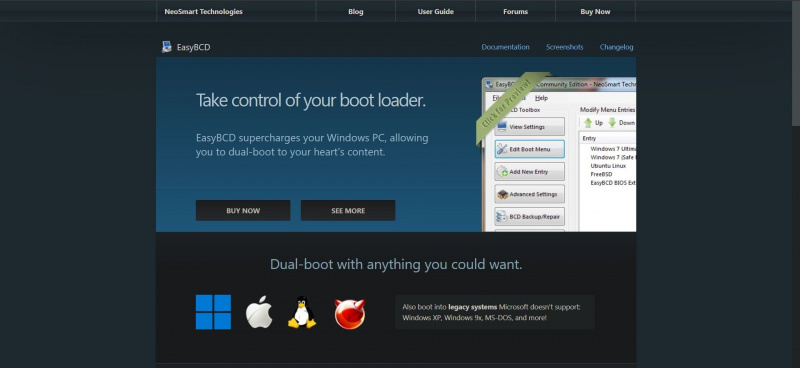जब आप विंडोज के साथ एक लिनक्स डिस्ट्रो को डुअल-बूट करते हैं, तो इंस्टॉलर एक बूटलोडर सेट करता है, आमतौर पर GRUB, यह सुनिश्चित करने के लिए कि बूट-अप प्रक्रियाओं के दौरान दो ऑपरेटिंग सिस्टम के बीच कोई विरोध नहीं है।
जबकि GRUB एक बहुमुखी और उपयोग में आसान बूटलोडर है, आप अपने डिफ़ॉल्ट के रूप में Windows बूट प्रबंधक का उपयोग करने के लिए स्विच करना चाह सकते हैं। आइए जानें कि आप GRUB के बजाय Windows बूट मैनेजर का उपयोग कैसे कर सकते हैं।
1. UEFI मेनू में बूट प्राथमिकता क्रम बदलें
GRUB के बजाय विंडोज बूट मैनेजर से बूट करने का एक आसान तरीका है कि आप अपने मदरबोर्ड की UEFI सेटिंग्स पर जाएं और बूट प्राथमिकता क्रम को स्विच करें।
आइपॉड से आईट्यून्स में संगीत आयात करना
आम तौर पर, बूट के दौरान, आप दबा सकते हैं F12 या मिटाना इसकी कुंजी यूईएफआई नियंत्रण केंद्र खोलें . वहां आपको एक विशिष्ट सेटिंग ढूंढनी चाहिए जहां बूट पदानुक्रम निर्धारित किया गया है।
आपको GRUB को सबसे ऊपर ढूंढना चाहिए, उसके बाद Windows बूट मैनेजर को खोजना चाहिए। बस खींचकर या किसी भी आवश्यक माध्यम से अपनी स्थिति का आदान-प्रदान करें (यह एक मदरबोर्ड से दूसरे में भिन्न होता है)।
एक बार जब आप उनकी स्थिति बदल लेते हैं, तो बस परिवर्तनों को सहेजें और UEFI सेटिंग पैनल से बाहर निकलें। अब आपको विंडोज बूट लोडर से बूट करना चाहिए।
फोन चार्ज हो रहा है लेकिन चालू नहीं हो रहा है
2. EasyBCD का उपयोग करके Windows बूट प्रबंधक में Linux जोड़ें
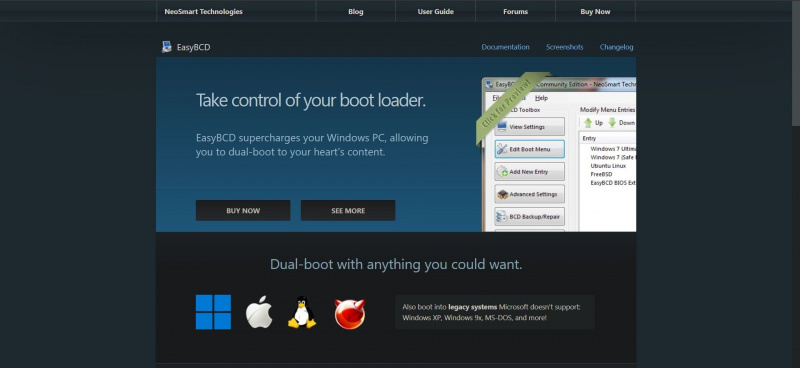
EasyBCD एक मुफ्त सॉफ्टवेयर है जो आपको बूटलोडर सेटिंग्स को संशोधित करने की अनुमति देकर आपके सिस्टम की बूट प्रक्रिया को नियंत्रित करने में मदद करता है। यह एक बहुत ही शक्तिशाली और प्रभावी उपकरण है, इतना ही नहीं हम इसे अंतिम उपाय के रूप में उपयोग करने की सलाह देते हैं। यदि आप चीजों के तकनीकी पक्ष से परिचित नहीं हैं, तो आप गलती से अपने सिस्टम की बूट प्रक्रिया को दूषित कर सकते हैं।
डाउनलोड: ईज़ीबीसीडी (व्यावसायिक संस्करण उपलब्ध)
बैकग्राउंड को ट्रांसपेरेंट इलस्ट्रेटर कैसे बनाएं
EasyBCD का उपयोग करके GRUB को Windows बूट मैनेजर से बदलने का तरीका यहां दिया गया है:
- EasyBCD एप्लिकेशन को सक्रिय करें और पर क्लिक करें नई प्रविष्टि जोड़ें विकल्प।
- अगला, चुनें लिनक्स के नीचे से ऑपरेटिंग सिस्टम टैब।
- चुनना GRUB2 में टाइप फ़ील्ड और अपने Linux डिस्ट्रो के नाम पर टाइप करें।
- नीचे चलाना टैब में, Linux पार्टीशन यानी वह ड्राइव चुनें जहां आपका Linux सिस्टम रहता है। सावधानी से आगे बढ़ें क्योंकि गलत ड्राइव का चयन करने से अवांछित डेटा हानि होगी।
- पर क्लिक करें जोड़ें (एक प्लस चिह्न) बटन अपनी सेटिंग्स की पुष्टि करने के लिए और अपने लिनक्स डिस्ट्रो को विंडोज बूट मैनेजर में जोड़ें।
अपने पीसी को पुनरारंभ करें, और आपको अपने लिनक्स डिस्ट्रो को विंडोज बूट मैनेजर में जोड़ा जाना चाहिए। अब आप वहां से अपने किसी भी स्थापित ओएस में बूट करने में सक्षम होना चाहिए।
अब आप GRUB के बजाय Windows बूट मैनेजर से बूट कर सकते हैं
उपरोक्त चरणों का पालन करने से आपको GRUB बूटलोडर के बजाय विंडोज बूट मैनेजर से बूट करने के लिए अपना डुअल-बूट सिस्टम सेट करने में मदद मिलेगी। जबकि ड्यूल-बूटिंग के अपने फायदे हैं, इसमें कुछ जोखिम हैं जो लंबे समय में प्रदर्शन को प्रभावित कर सकते हैं।